
Potreba po ponovnem zagonu usmerjevalnika Rostelecom se lahko pojavi, na primer, če pride do težav s povezavo ali po spremembi omrežnih nastavitev. Za to nalogo so na voljo trije načini. Vsak od njih pomeni izvajanje določenega algoritma dejanj, zato bo primeren le v določenih primerih. Priporočamo, da se seznanite z vsemi, da izberete in uporabite možnost, ki vam je všeč.
1. način: Gumb na usmerjevalniku
V primeru skoraj vseh modelov usmerjevalnikov različnih podjetij obstaja posebej imenovan gumb "Ponovni zagon" ali "PRIŽGI UGASNI"... Z njegovo pomočjo se usmerjevalnik popolnoma izklopi ali znova zažene. Poglejte zadnjo ploščo naprave v uporabi in tam poiščite ustrezen gumb. Če je poklican "Ponovni zagon", pritisnite ga le enkrat, ker je posebej odgovoren za ponovni zagon. Če je gumb označen "PRIŽGI UGASNI" ali "Moč", dvakrat kliknite nanjo, med vsakim klikom za nekaj sekund ustavite.

Ostane le še počakati dobesedno nekaj minut, da usmerjevalnik začne pravilno delovati po ponovnem zagonu. Ločeno opazimo gumb "Ponastaviti", ki ga pogosto najdemo poleg pravkar obravnavanih stikal. Nanjo ne smete klikniti po nepotrebnem, ker je odgovorna za popolno ponastavitev nastavitev, kar bo povzročilo potrebo po ponovni konfiguraciji naprave.
2. način: spletni vmesnik usmerjevalnika
Spletni vmesnik usmerjevalnika je grafični nadzorni meni, ki se odpre prek brskalnika, kjer se izvede osnovna konfiguracija naprave. Vsak model usmerjevalnika ima svojo edinstveno zasnovo oken, zato bomo pred začetkom obravnave metode pojasnili, da smo za primer vzeli najnovejšo trenutno različico opreme, imenovano Sagemcom f @ st 1744 v4, ki se aktivno distribuira med kupci Rostelecoma. Če uporabljate drug model, samo upoštevajte značilnosti vmesnika in poiščite tiste elemente menija, ki bodo obravnavani v nadaljevanju.
- Za začetek zaženite priročen spletni brskalnik, kamor v naslovno vrstico vnesite
192.168.1.1in pritisnite tipko Enter iti. - Kot avtorizacijske podatke uporabite standardne vrednosti
skrbnikza obe polji ali vnesite uporabniško ime in geslo, ki sta bila nastavljena pri konfiguraciji usmerjevalnika. - Če vam jezik spletnega vmesnika ne ustreza, ga s pomočjo pojavnega menija v zgornjem desnem kotu preklopite na ruščino.
- Po tem se premaknite na zavihek "Storitev".
- Poiščite kategorijo tukaj "Ponovni zagon".
- Ostane le klik na gumb "Ponovno naloži".
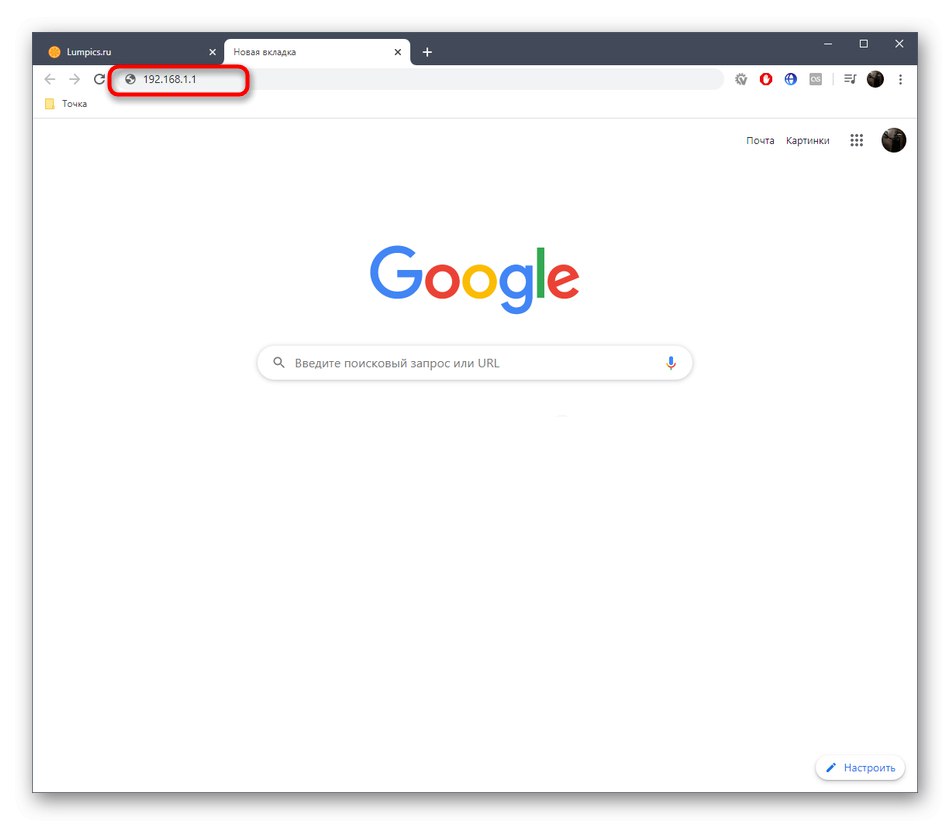
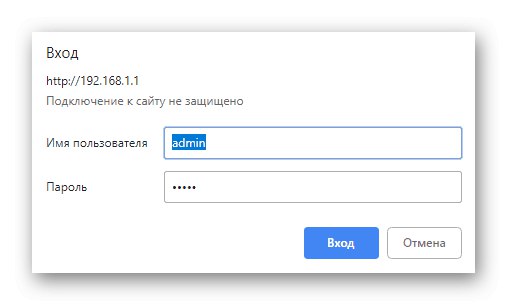
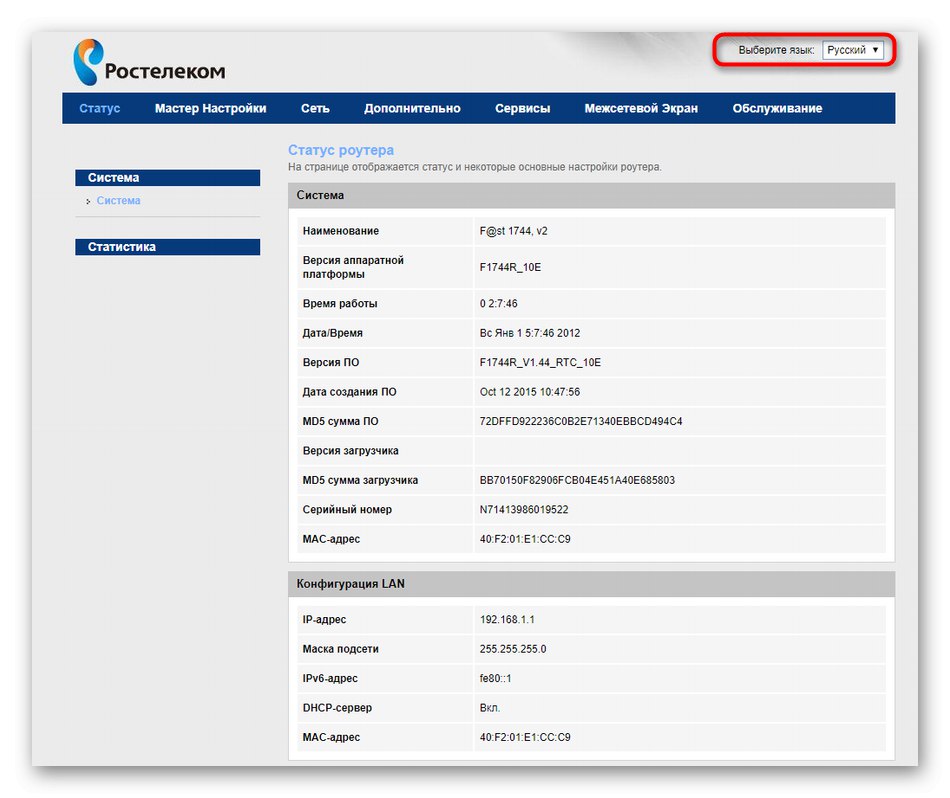
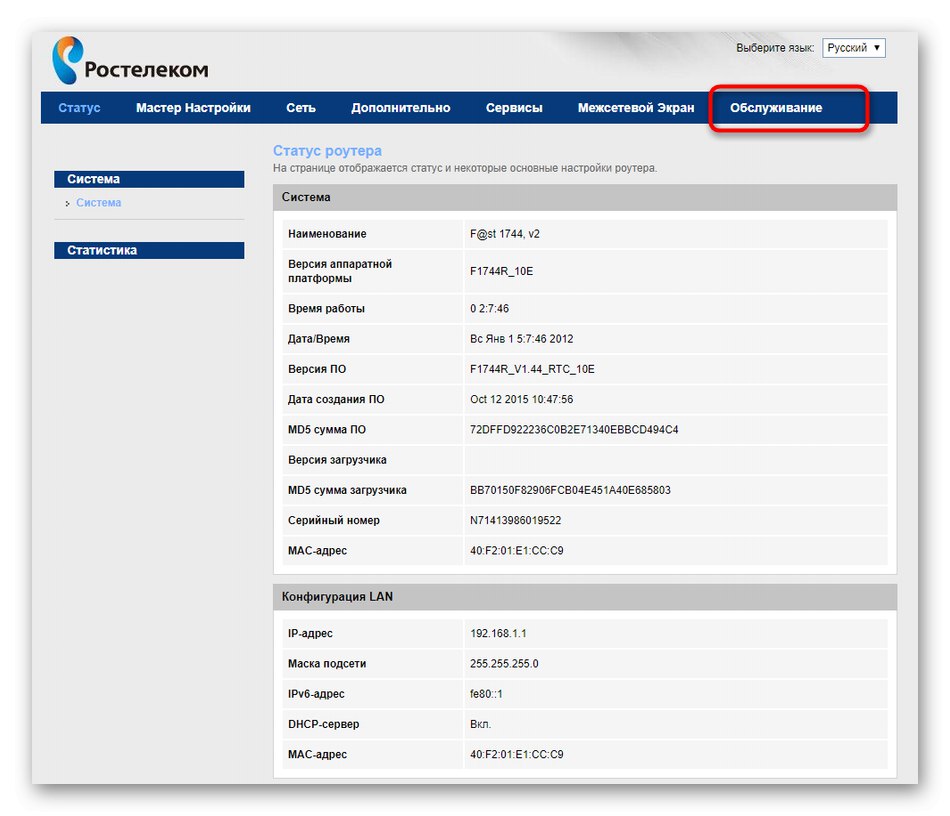
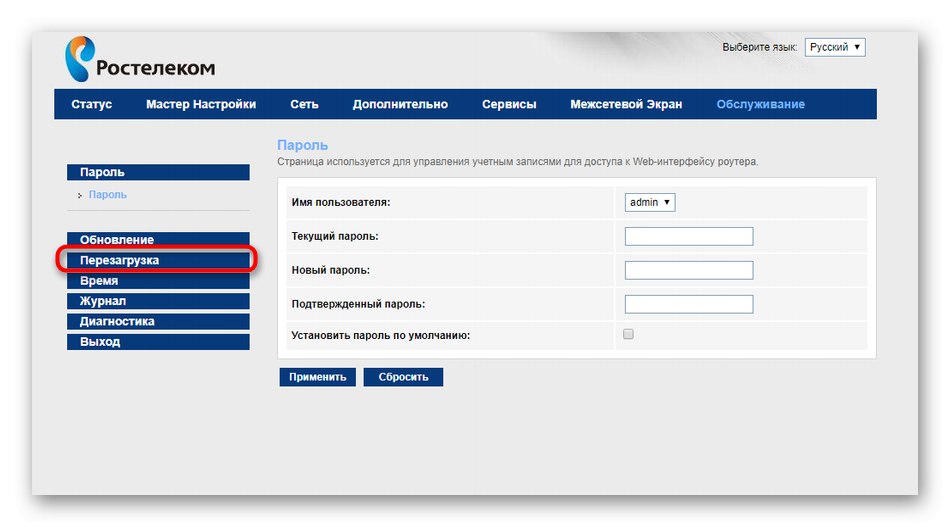
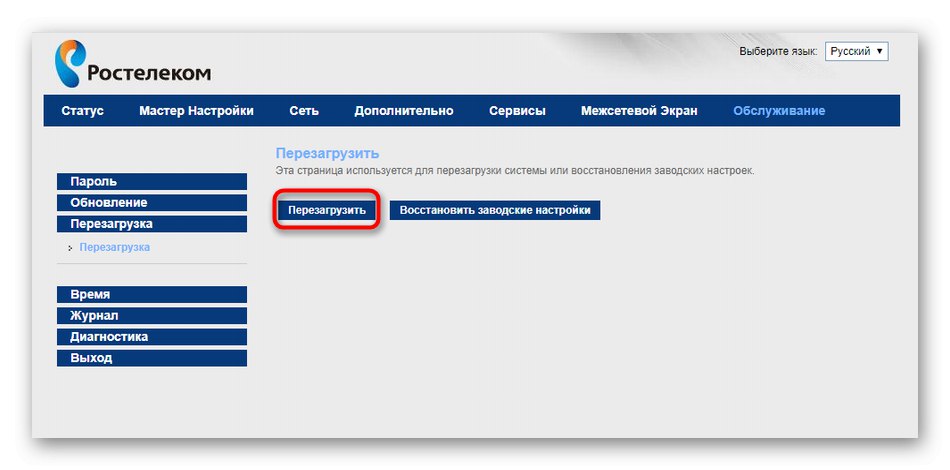
Ko se naprava znova zažene, boste obveščeni. Ta postopek bo trajal le nekaj minut, nato pa se bo pojavilo sporočilo, da se je usmerjevalnik vrnil v normalno delovanje.
3. način: Uporaba protokola Telnet
Windows 10 in starejše različice te družine operacijskih sistemov imajo privzeto vgrajeno tehnologijo, imenovano Telnet. Odgovorna je za organizacijo upravljanja vmesnika usmerjevalnika prek terminala (ukazna vrstica). Če vnesete samo en ukaz, lahko usmerjevalnik pošljete v vnovični zagon, vendar mora vrsta povezave podpirati Telnet, ki ga najdete v dokumentaciji ponudnika internetnih storitev ali tako, da se obrnete na telefonsko številko do ponudnika. Toda nič vam ne preprečuje, da preprosto poskusite s to tehnologijo preveriti, ali deluje na modelu, ki ga uporabljate.
- Najprej morate aktivirati komponento Telnet s prenosom njenih datotek iz uradnih Microsoftovih strežnikov. Če želite to narediti, odprite "Začni" in pojdi na "Opcije".
- Izberite razdelek "Aplikacije".
- Spustite se do samega dna, kjer boste našli napis "Programi in lastnosti".
- V levem podoknu se v meniju, ki se odpre, premaknite na Vklopite ali izklopite funkcije sistema Windows.
- Najti "Odjemalec Telnet" in vrstico označite s kljukico.
- Počakajte, da se iskanje potrebnih datotek zaključi.
- Po njihovem prenosu se bodo spremembe samodejno uveljavile.
- Prejeli boste obvestilo, da je bila tehnologija dodana in pripravljena za uporabo.
- Zapri okno Komponente sistema Windows in teči "Priročna ukazna vrstica" na nek način, na primer z iskanjem aplikacije v meniju "Začni".
- Vnesite ukaz
telnet 192.168.1.1za povezavo z usmerjevalnikom. - Na zaslonu se prikaže obvestilo o potrebi po vnosu podatkov za avtorizacijo. Vnesite isto uporabniško ime in geslo, kot ga uporabljate za vstop v spletni vmesnik.
- Ostaja samo še pisanje
ponovni zagon sysza uporabo tega ukaza za pošiljanje usmerjevalnika na ponovni zagon.
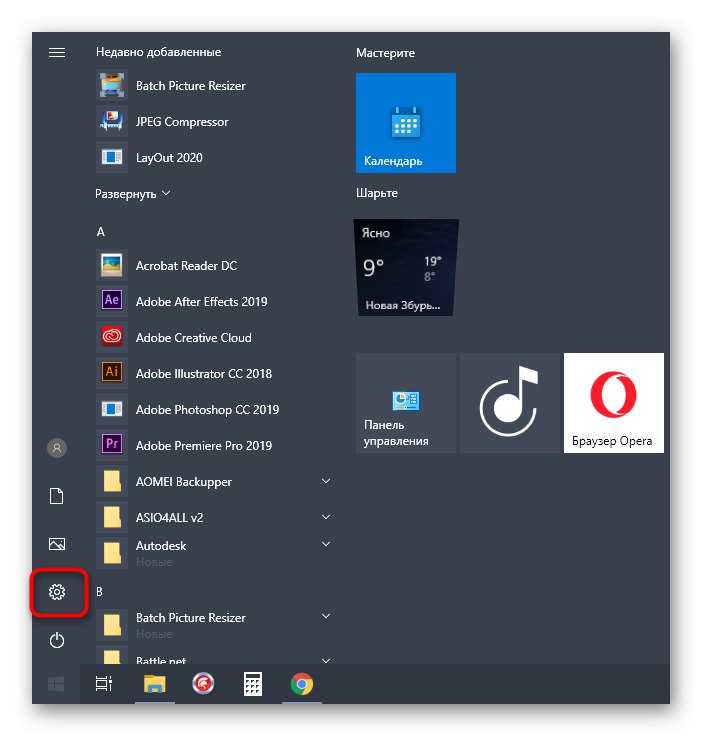
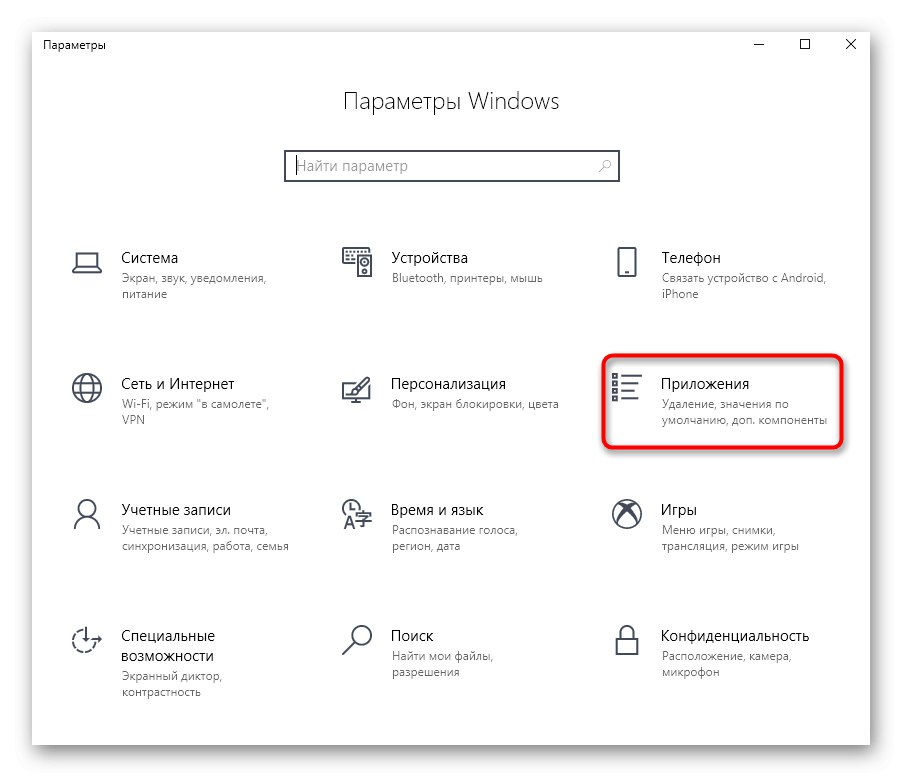
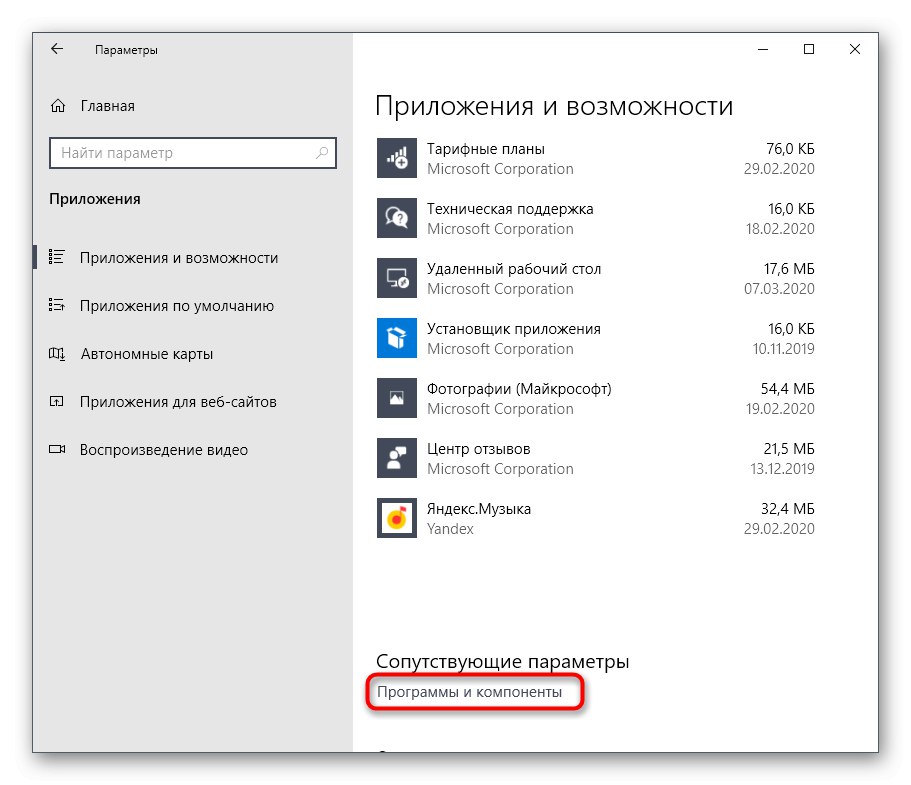
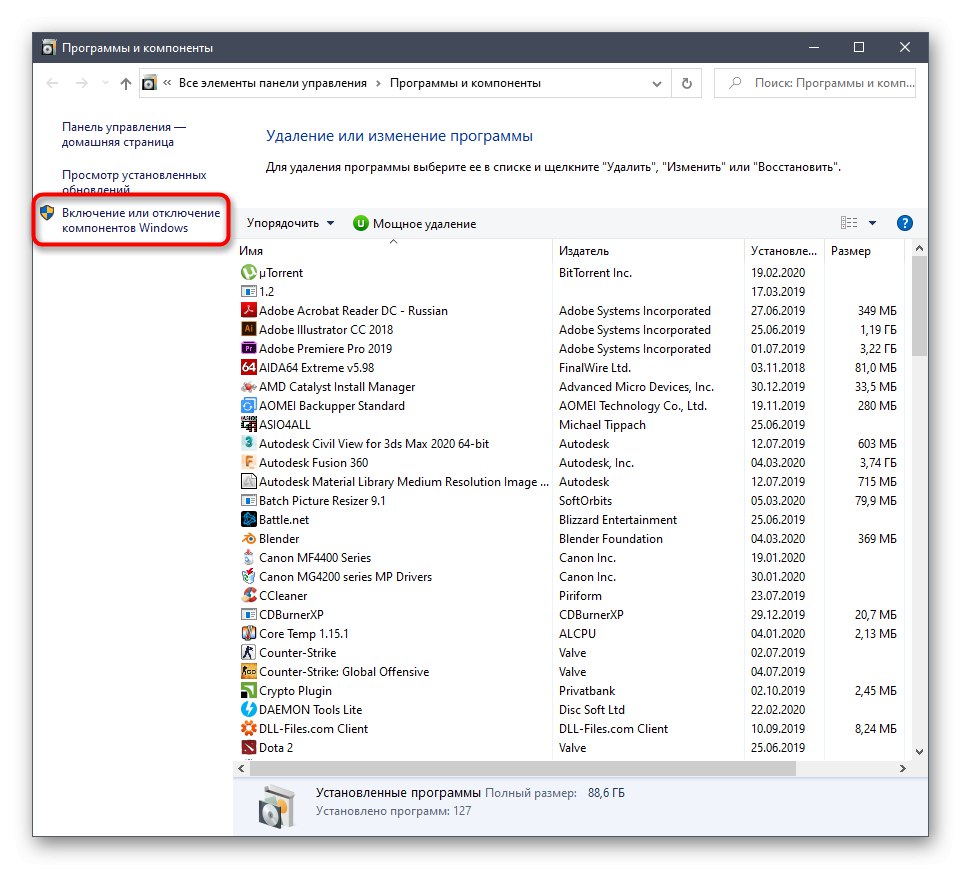
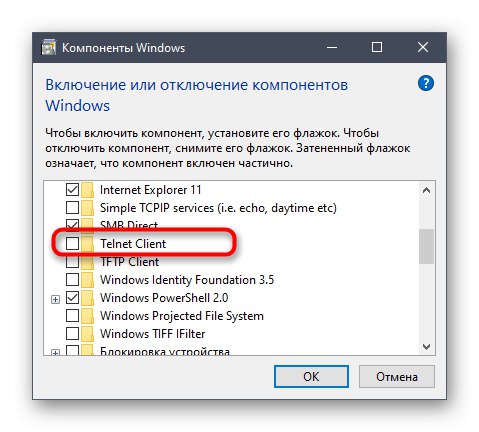
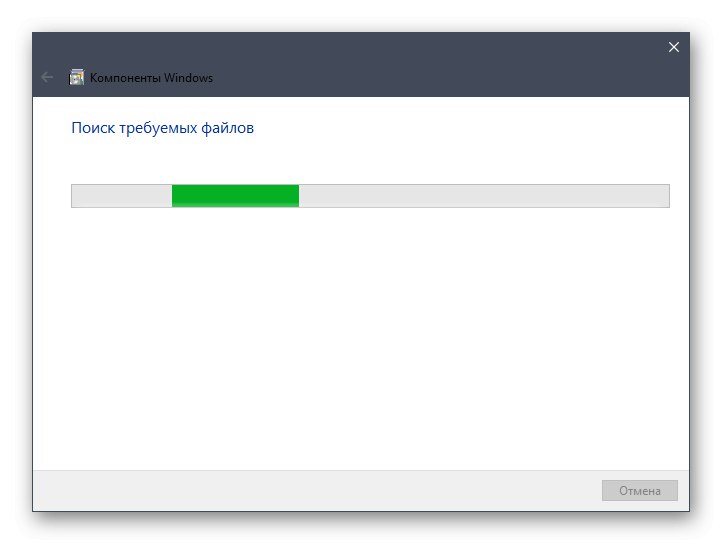
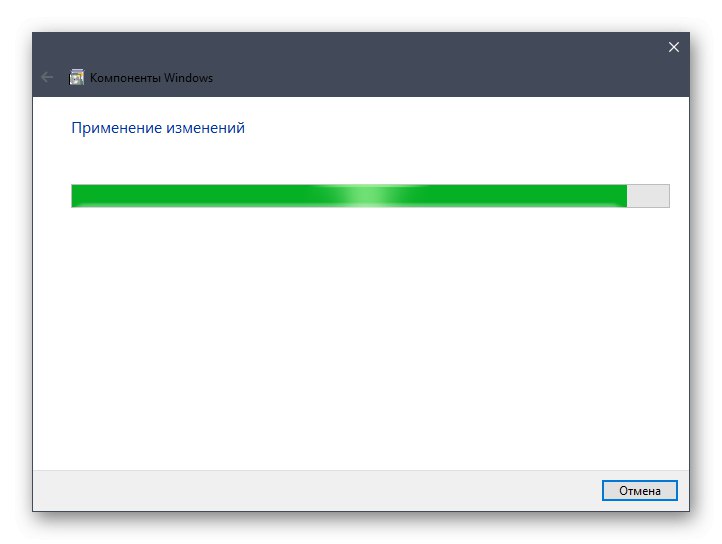
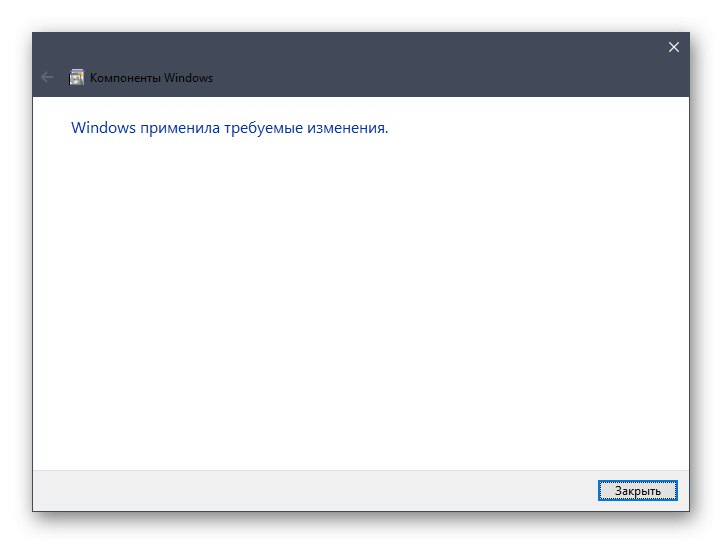
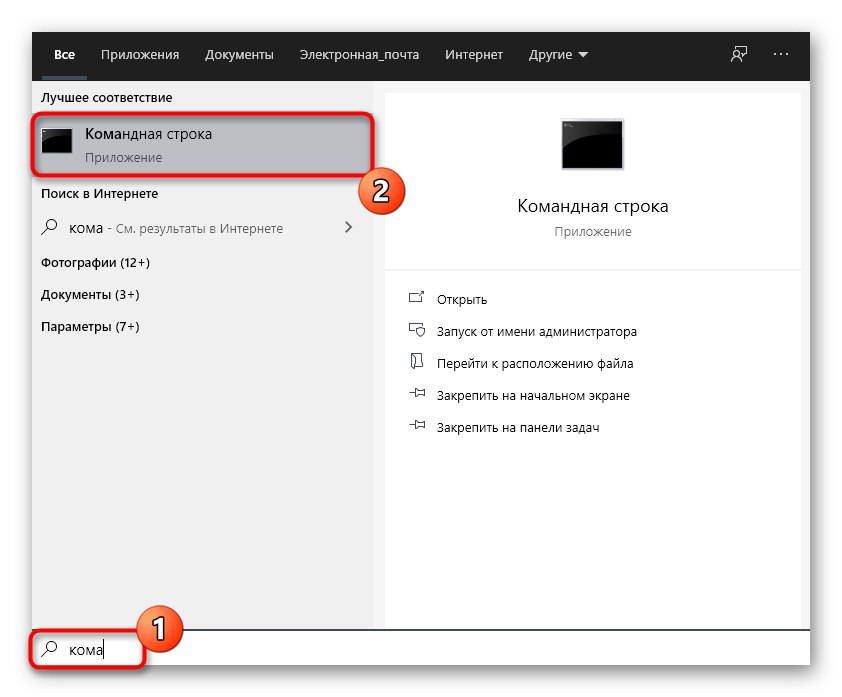
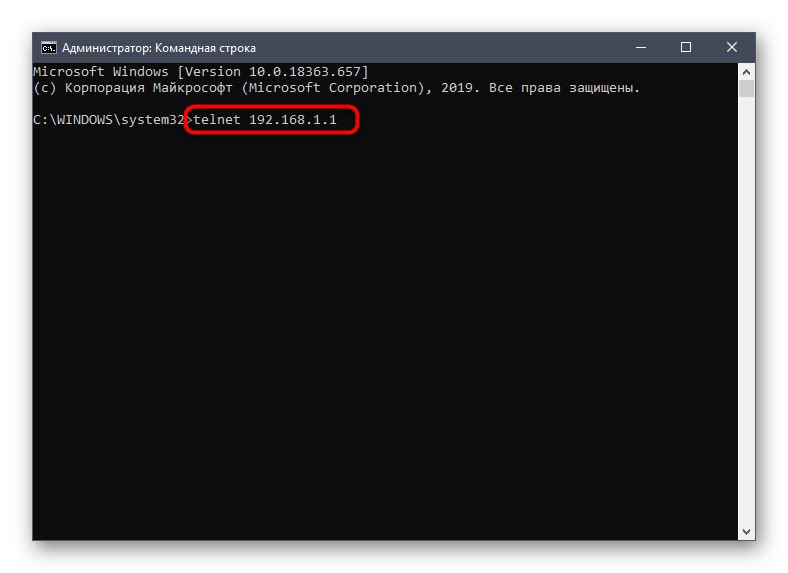
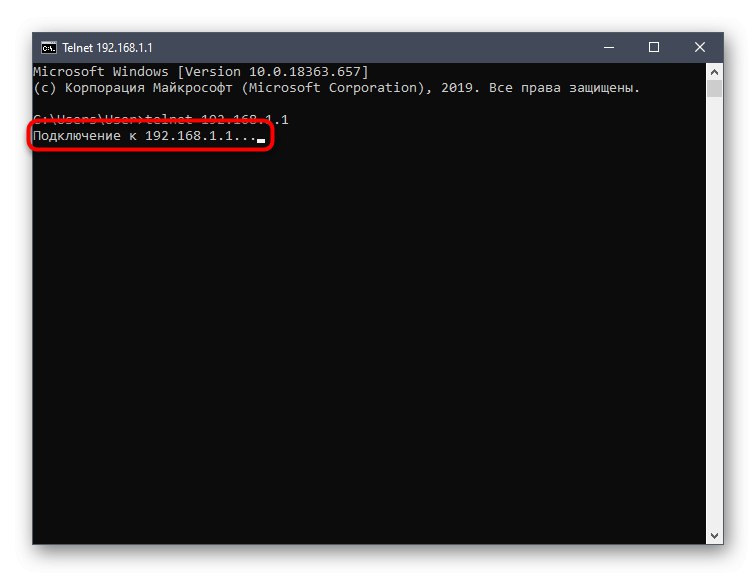
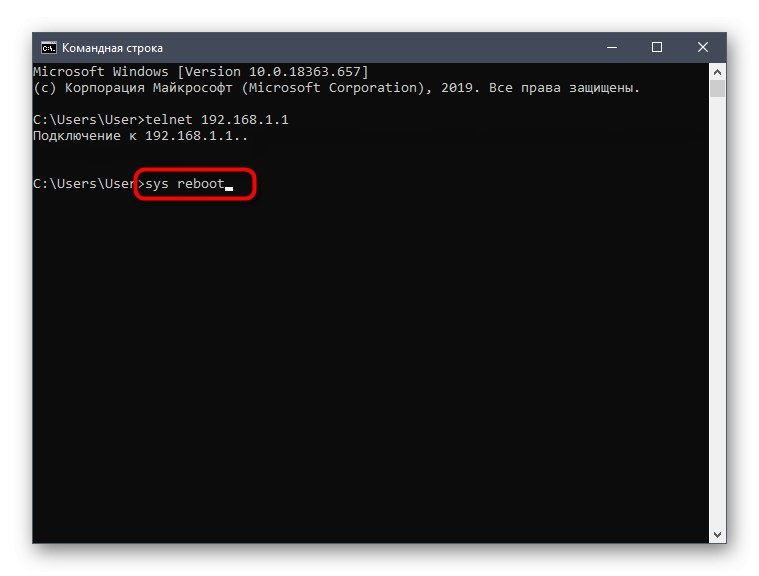
Zdaj poznate vse razpoložljive metode za ponovni zagon usmerjevalnikov podjetja Rostelecom in lahko katerega koli izmed njih uporabite za ponastavitev predpomnilnika naprave in vzpostavitev njegovega običajnega delovanja, na primer po spremembah spletnega vmesnika.